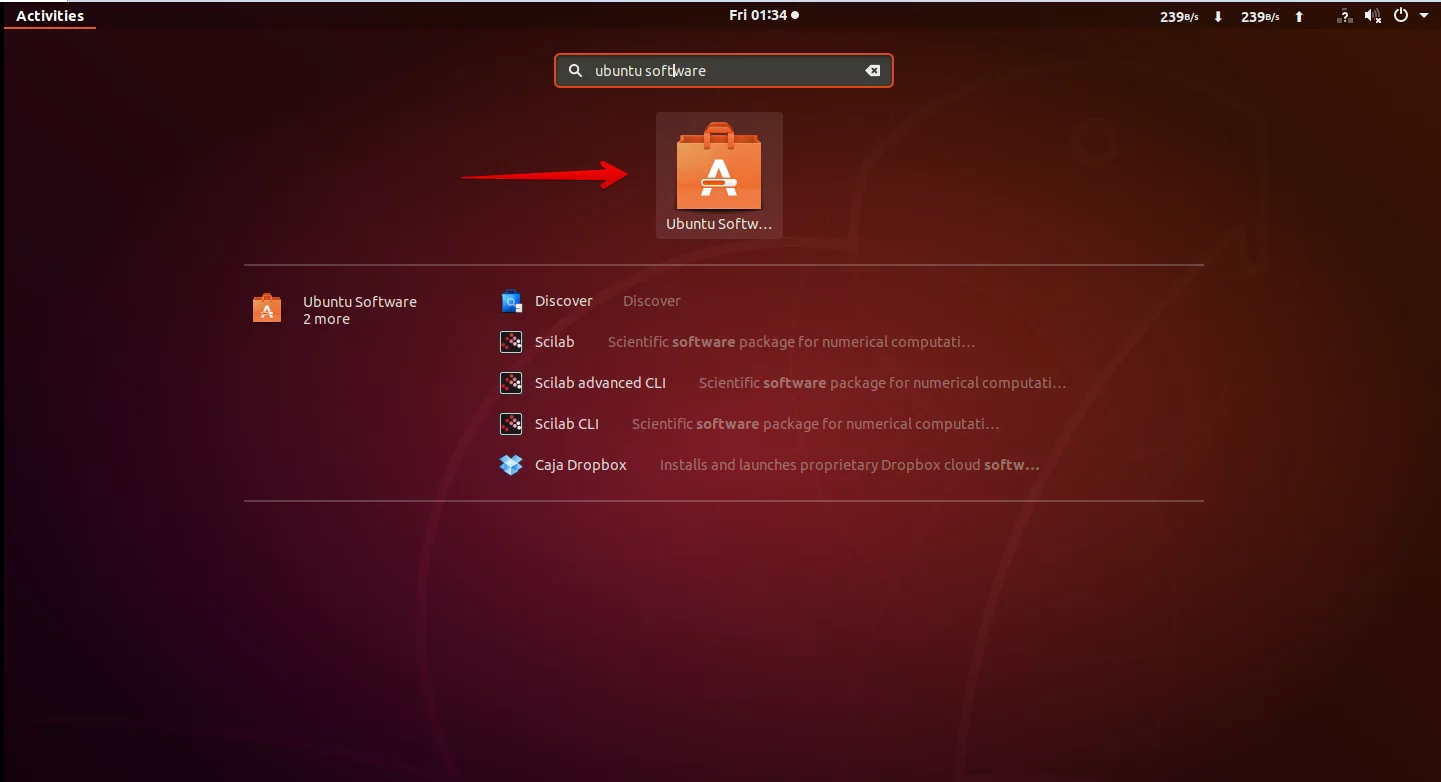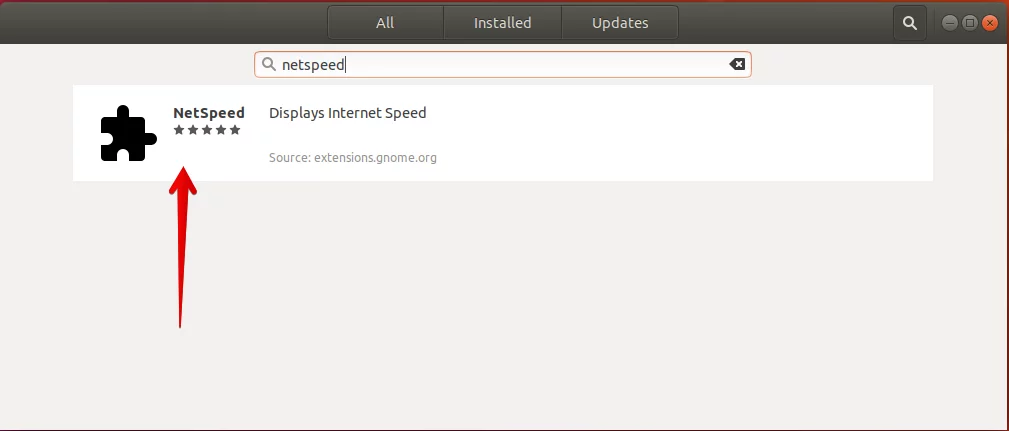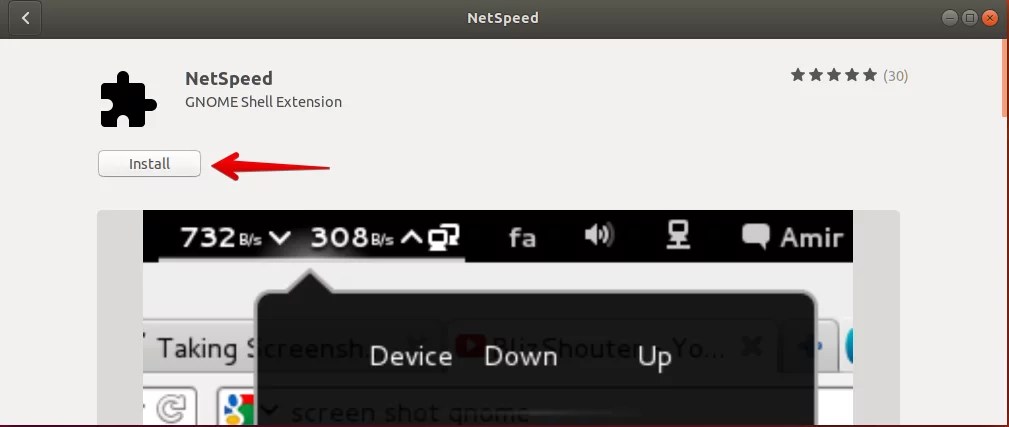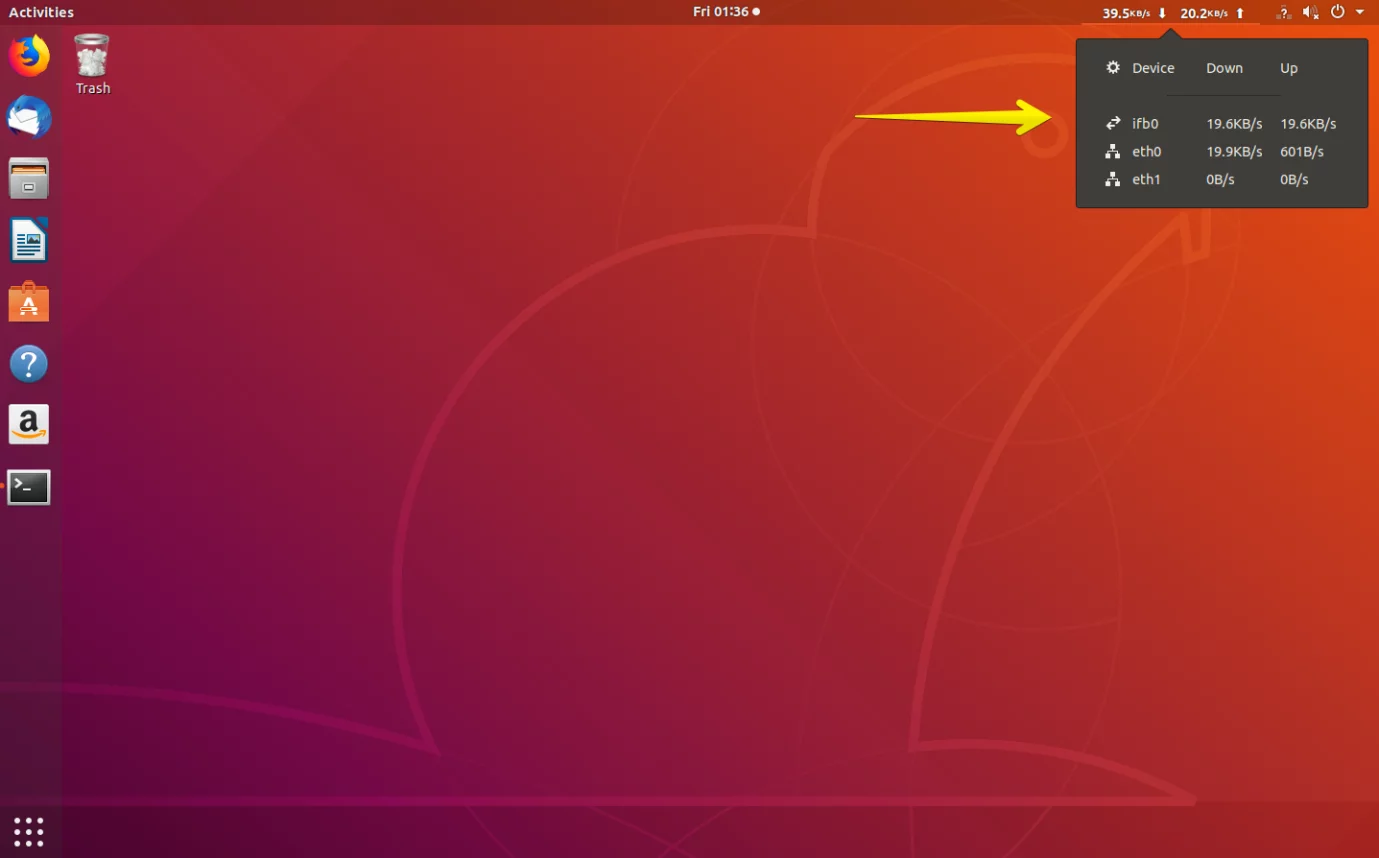如何在 Ubuntu 桌面上显示互联网速度
当您使用网络连接时,无论是快还是慢,您可能经常希望了解连接的速度。实际上,检查和关注网络速度通常很有用。这需要您监控当前的上传和下载速度。如果您使用的是 Ubuntu 操作系统,您可以通过在 Ubuntu 桌面中添加 Gnome 扩展来轻松检查网络速度。如果您知道 Firefox 和 Chrome 的附加组件或扩展,NetSpeed 扩展是完全相同的。
Ubuntu 中用于监控网络下载和上传速度的有用工具是 NetSpeed,它有助于监控多个接口。 NetSpeed 是一个 gnome 扩展,可以在 Ubuntu 桌面的顶部面板中显示当前的网络上传和下载速度。它以字节/秒为单位显示网络速度。
在本文中,我们将了解如何在 Ubuntu 中添加 NetSpeed 扩展以在桌面上显示互联网速度。这确实是一个简单而简短的过程。我将使用 Ubuntu 18.04。 LTS 用于解释本文提到的方法。
安装 NetSpeed 扩展
我们将使用 Ubuntu 软件应用程序安装 NetSpeed 扩展。要启动它,请按键盘上的 Windows 键打开 Ubuntu 的 Dash 菜单。然后输入ubuntu software。从结果中,单击Ubuntu Software。
然后在Ubuntu软件的搜索栏中输入netspeed。当结果出现时,单击NetSpeed扩展。
然后单击安装按钮将此扩展添加到桌面。
添加此扩展只需几秒钟。完成后,您会在桌面右上角注意到下载和上传速度。单击时,它将弹出一个小菜单,显示所有活动的网络接口及其下载和上传速度。
配置 NetSpeed 扩展
当您单击弹出菜单中的齿轮图标时,它将打开“设置”对话框。从设置对话框中,您可以配置一些选项,例如:
1.选择要监控的网络接口
选择一个网络接口。默认情况下,您选择的接口将受到 NetSpeed 的监控。您还可以选择监控所有网络接口。在要监视的设备选项上,使用下拉菜单选择单个接口或单击全部以同时监视所有网络接口。
2.显示带宽总和
您可以选择单独显示下载和上传带宽,也可以选择显示它们的总和。
3.外观
设置标签尺寸以调整和改善显示的外观。
4.计时器
NetSpeed 默认使用 1 秒 (1000 ms) 间隔来运行网络速度监控。但是,您可以将此间隔更改为任意数字。
以上是在 Ubuntu 18.04 LTS 上安装和使用 NetSpeed 的快速概述。我们看到了如何使用这个工具在 Ubuntu 桌面上显示互联网速度。